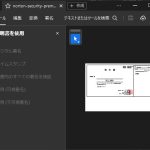Windows11で新しくなったエクスプローラーの[ホーム]画面。お気に入りや履歴でフォルダーやファイルが表示されますが、[並べ替え]機能が無効になっています。このホーム画面のフォルダーの並べ替えをする方法を備忘録的に投稿しておきます。
ホーム画面の[並べ替え]無効
Windows11でタブ機能が追加されて新しくなったエクスプローラーですが、ホーム画面の[並べ替え]が無効にされています。
ホーム画面には、ピン留めされたフォルダーやお気に入りのアプリなどが一覧で表示されます。
多くのフォルダーやファイルが表示された場合にソート(並べ替え)ができないため探すのに苦労する場合があります。
ホーム画面の[並べ替え]は無効になっていますが、表示される順番を手動で並べ替えることはできます。
具体的には、次の手順で行います。
1. エクスプローラーの左側に[ナビゲーション ウィンドウ]が表示されていない場合には[表示|表示|ナビゲーション ウィンドウ]メニューを選択して、ウィンドウを表示します。
2.[ナビゲーション ウィンドウ]に表示されたフォルダーをマウスのドラッグ操作で移動します。
3. [ホーム]画面のフォルダーの並び順に、[ナビゲーション ウィンドウ]の表示順が反映されます。
[デスクトップ]や[ダウンロード]などの特殊なフォルダーもドラッグ操作で[ナビゲーション ウィンドウ]の並び順を変更することで[ホーム]画面に反映されます。
まとめ
タブ表示ができるようになったWindows11のエクスプローラー。[ホーム]画面にお気に入りのアプリや、ピン留めしたフォルダーなどが一覧で表示されるように改良されてきました。
エクスプローラーのホーム画面でアプリやフォルダーの並べ替えができずに困っている人の参考になれば幸いです。
スポンサーリンク
最後までご覧いただき、ありがとうございます。

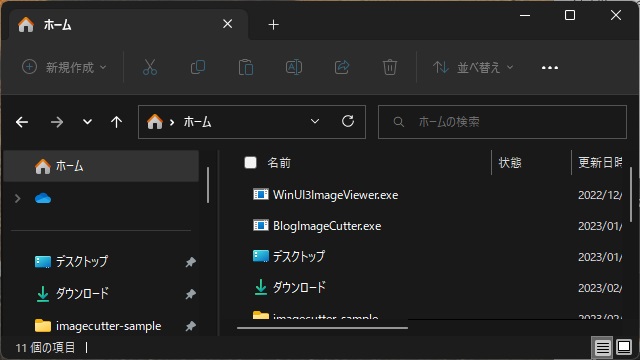
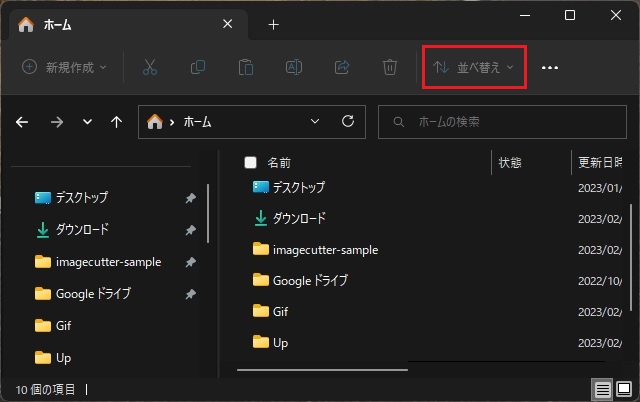
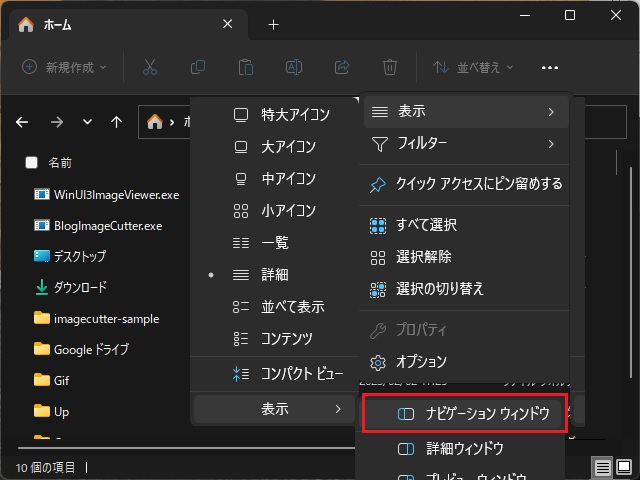
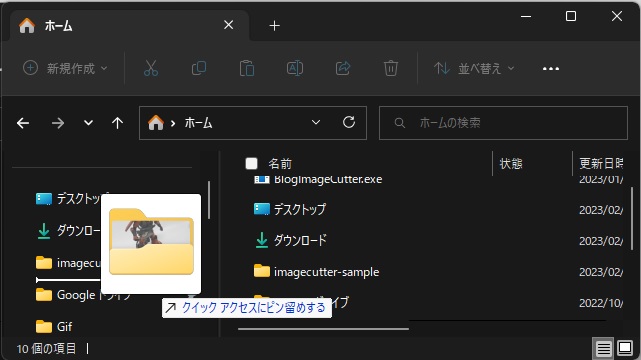

![Windows エクスプローラーの[プログラムから開く]メニューの一覧を削除する方法](https://blog.janjan.net/wp/wp-content/uploads/2023/03/windows11-explorer-remove-open-file-application-list-03-150x150.jpg)
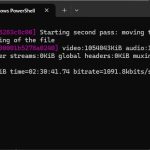
![Windows11のサインイン後に[This MCU is empty! Please restart this utility!]が表示される場合の対処法](https://blog.janjan.net/wp/wp-content/uploads/2024/02/error-0xfff0-this-mcu-is-empty-message-01-150x150.jpg)